Przypadkowo usunięto dysk sieciowy; Co ja robię?
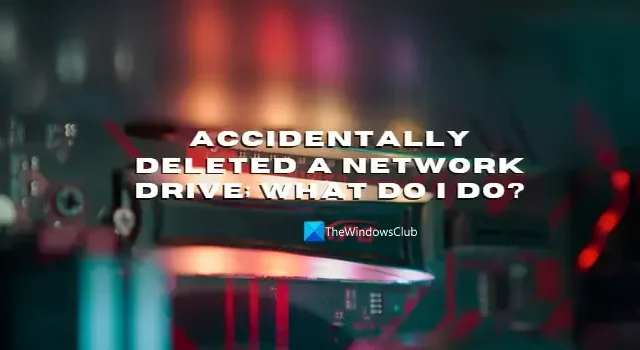
W tym przewodniku pokazujemy, co możesz zrobić, jeśli przypadkowo usunąłeś dysk sieciowy na komputerze z systemem Windows.
Dysk sieciowy to miejsce przechowywania w systemie Windows, do którego można uzyskać dostęp za pośrednictwem połączenia sieciowego. Może to być dysk twardy, folder udostępniony na komputerze lub urządzenie pamięci masowej zarządzane jako serwer. Możesz uzyskać dostęp do plików i folderów przechowywanych na dysku, gdy jest on podłączony przez połączenie sieciowe. Firmy i organizacje używają dysków sieciowych do udostępniania plików i danych w sieciach. Zapewniają wygodny sposób udostępniania danych w sieci i umożliwiają wielu użytkownikom dostęp i współpracę nad plikami i danymi przechowywanymi w centralnej lokalizacji. Ponieważ dane są kluczowe dla normalnego funkcjonowania zespołu lub organizacji, wypadki nieuchronnie się zdarzają. Możesz nawet przypadkowo usunąć dysk sieciowy, jeśli nie będziesz ostrożny.
Przypadkowo usunięto dysk sieciowy; Co ja robię?
Jeśli przypadkowo usunąłeś dysk sieciowy, możesz zastosować poniższe metody, aby rozwiązać problem lub rozwiązać problemy, które są z nim tworzone.
- Sprawdź Kosz
- Sprawdź poprzednią wersję plików
- Skontaktuj się z działem IT w celu uzyskania kopii zapasowych
- Użyj oprogramowania do odzyskiwania danych
Przejdźmy do szczegółów każdej metody i rozwiążmy problem.
1] Sprawdź Kosz
Zasadniczo każdy dysk sieciowy jest mapowany na literę dysku. Jeśli przypadkowo usunąłeś dysk sieciowy, sprawdź kosz, czy są tam jakieś ślady plików z dysku sieciowego, które możesz zlokalizować za pomocą litery dysku. Jeśli znajdziesz jakieś pliki z tego dysku sieciowego w koszu, możesz spróbować przywrócić je do pierwotnej lokalizacji. W ten sposób możesz odzyskać przynajmniej część plików, które zostały przeniesione do kosza po przypadkowym usunięciu dysku sieciowego.
2] Sprawdź poprzednie wersje plików
System operacyjny Windows tworzy kopie poprzednich wersji plików w tle. Możesz użyć tych poprzednich wersji, aby przywrócić pliki utracone po przypadkowym usunięciu dysku sieciowego. Aby sprawdzić, czy są dostępne wcześniejsze wersje plików, kliknij prawym przyciskiem myszy folder, w którym znajdowały się pliki. Wybierz Właściwości. Otwiera okno Właściwości pliku. Kliknij kartę Poprzednie wersje. Jeśli dostępne są wcześniejsze wersje plików, zobaczysz tam listę. Wybierz pliki, które chcesz przywrócić i kliknij przycisk Przywróć. Zostaną przywrócone do oryginalnego folderu. Kliknij Zastosuj i OK, aby zapisać zmiany.
3] Skontaktuj się z działem IT w celu uzyskania kopii zapasowych
Jeśli dyski sieciowe są zarządzane przez dział IT, możesz skontaktować się z działem, aby sprawdzić, czy mają jakieś kopie zapasowe danych. Ogólnie rzecz biorąc, dla bezpieczeństwa danych i plików, działy IT przechowują kopie plików w bezpieczniejszym miejscu w celu ich odzyskania w razie jakichkolwiek awarii.
4] Użyj oprogramowania do odzyskiwania danych
Jeśli żadna z powyższych metod nie pomoże Ci w odzyskaniu danych z przypadkowo usuniętego dysku sieciowego, możesz skorzystać z profesjonalnych programów do odzyskiwania danych . Istnieją różne programy, które świetnie sobie radzą z odzyskiwaniem każdego pliku z utraconych danych na dyskach. Użyj ich i odzyskaj dane. Zajmuje to dużo czasu w zależności od rozmiaru danych, ale jest tego warte.
Jak odzyskać usunięty folder z dysku sieciowego Windows?
Aby odzyskać usunięty folder z dysku sieciowego, możesz go odzyskać przy użyciu poprzedniej wersji folderu. Możesz uzyskać do nich dostęp poprzez Właściwości folderu, w którym plik lub folder, który chcesz odzyskać, został wcześniej usunięty. Możesz także użyć oprogramowania do odzyskiwania danych, aby odzyskać folder.
Jak włączyć Kosz na dysku sieciowym?
Aby włączyć Kosz na dysku sieciowym, przejdź do Panelu sterowania, a następnie do folderu udostępnionego. Wybierz udostępniony folder i kliknij Edytuj. Następnie zaznacz pole obok opcji Włącz Kosz. Możesz nawet ograniczyć dostęp do Kosza do administratorów, zaznaczając pole obok Ogranicz dostęp do administratorów. Kliknij OK, aby zapisać zmiany.



Dodaj komentarz